Visual Studio Codeで使うブラウザを変更する方法

Visual Studio Code (以下VSCode) はデフォルトではプレビューやデバッグにシステムのブラウザ設定が使用されます。私の場合、ネットサーフィンにはEdgeを、VSCodeではChromeを使いたいのです。
今回はLive Server使用時にどのブラウザで開くか設定する方法を調べたので簡単に説明します
1. 設定を開く
- 左下の設定ボタンをクリック (ギアのアイコン)
- 設定 (Settings) をクリック (Ctrl / ⌘ + , でも可能)
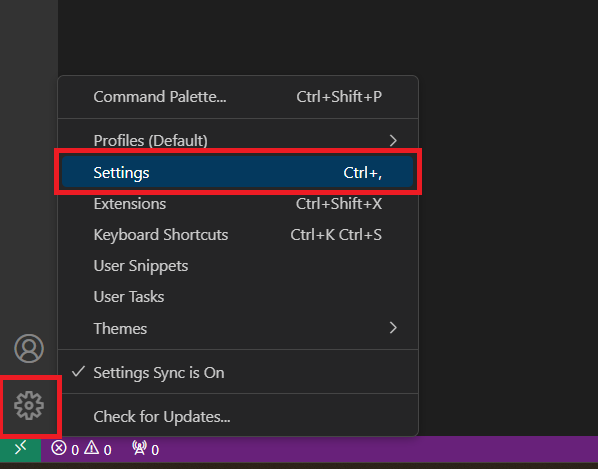
2. browserで検索し、Custom Browserの設定を変更する
- 「browser」と入力し、設定対象の項目を検索します
- Setting: Custom Browserの値をドロップダウンから選択します (デフォルトではnullが選択されている)
- 右上の「変更を保存」ボタンをクリックして設定を反映します
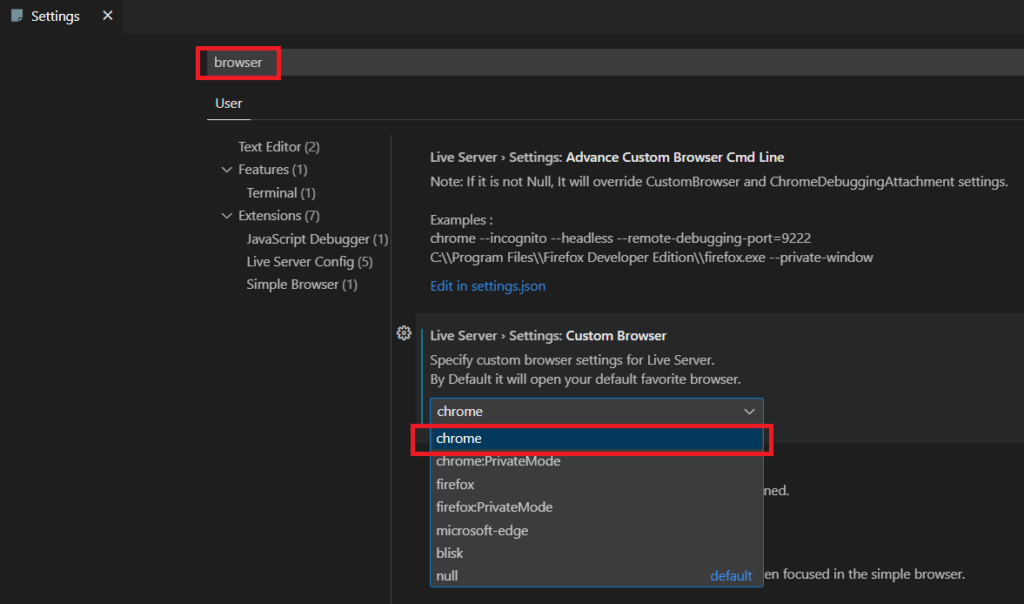
以上、設定はとても簡単でした!
参考になれば幸いです。